【ブログカスタマイズ】ブログアイコンを変更する
ふと、アプリではなくブラウザから
ブログを更新できるようになりたいなと思ったので、
スマホのブラウザからできることをまとめようと思います。
ブログアイコンについて
ブログアイコンとは、ダッシュボード(ブログの管理画面?)などで
ブログの左脇に表示されるアイコンだったり、
スマホでブログを表示したときのヘッダー部分?に
表示される丸っこいアイコンの事を言うみたいです。
PC版だと、ブラウザのタブに表示されたりします。
プロフィール画像ではないので注意が必要です。
下表示確認用に作成したダミーブログの状態です。

丸がついている部分が『ブログアイコン』の表示部分。※赤丸部分
右上の女の子の絵が『プロフィール画像』です。※青丸部分
ブログアイコンの設定方法
ブログアイコンは、【設定】メニューから変更になります。
上の画像の【設定】をタップすると下の画像(左側)の状態になります。
※画像を設定する前なので、設定されていた場合は、右側のように画像が出ています。
【ファイルを選択 】をタップすると画像ファイルを選択できるので、
アイコンにしたい画像を選択すると、右側のように設定したアイコンが表示されます。
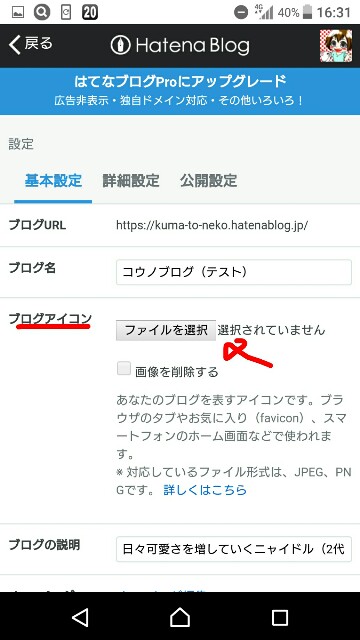
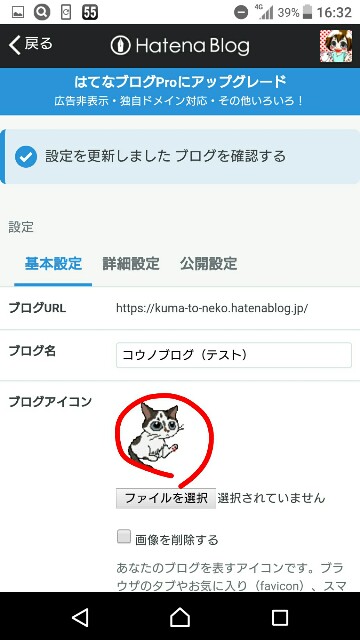
アイコン画像を選んだら、あとはひたすら下にスクロールして、
変更するボタンを必ずタップしましょう。

そうすると、上の右側の画像のように『設定を更新しました』という
メッセージが出ます。
これで更新完了です。
設定前と設定後の状態を確認しよう
スマホの表示設定によっては、PC版と同じようなデザインが反映される
ブログもありますが…。
そのデザインを設定していない場合だと下のような表示になるはずです。
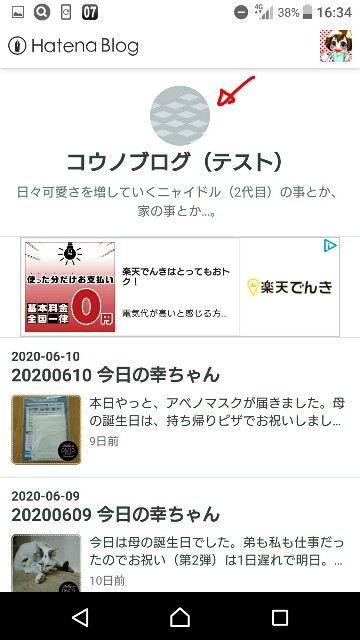
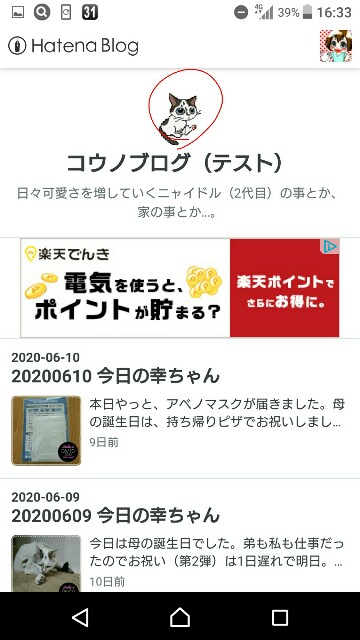
何も設定していないため、見にくいですが…。
はてなのデフォルト画像が表示されていた状態から、設定した画像になっています。
また、ブログアイコンは静止画のため、
GIFアニメは対応していないようなので注意が必要になります。
こんな感じで、ざっくりメモを書いてみました。
少しずつ、PC版とスマホ版で出来る事、出来ない事なども載せていけたらと
思っています。
また、GIFアニメを【ヘッダー】部分に召還する方法や、
PC版で見たデザインと同じような形でブログを見る方法なども
独自解釈のもと、後日掲載予定です。



